安全なBlue/Green LEDを搭載したゲル撮影装置の中でも、そのコンパクトさと白色LEDも標準搭載されている点が大変人気の、FAS-BG LED BOX。
これまで、この装置で撮影された高画質な画像をPCで確認するためには、一旦USBフラッシュドライブに保存してから持ち出す方法しかありませんでした。しかし今回、USBスイッチという便利なツールを使用する事で、非常に簡単に、そして素早くPCへ画像の転送ができるという方法が見つかりましたので、そちらをご紹介したいと思います。
使用するポートUSBデバイス共有器
※本体以外は全てお客様にご用意いただくものとなりますのでご確認ください。
ポートUSBデバイス共有器(Aten US224)

接続方法と操作方法
接続方法
- Aten US224の2本のUSBケーブルを、FAS-BG LED BOXとコンピューター(PC)に接続します。
- Aten US224のUSBポートにUSBフラッシュドライブを挿し込みます。

操作方法
- 機器の起動
FAS-BG LED BOXとPCを起動します。(起動する順番は順不同で構いません。)
Aten US224と機器が接続されます。
【接続状態の確認】
Aten US224のUSBポートで点灯している番号と、Aten US224から伸びるUSBケーブルに記載されている番号は対応しています。
ポートで点灯してる番号がUSBフラッシュドライブと接続状態になっています。 - 接続する機器の入れ替え
Aten US224のリモコンボタンにて、USBフラッシュドライブに接続する機器を入れ替えます。
リモコンボタンを押すたびに、「FAS-BG LED BOXとUSBフラッシュドライブが接続状態」と「PCとUSBフラッシュドライブが接続状態」が交互に入れ替わります。 - 画像の撮影
リモコンボタンを押して、FAS-BG LED BOXとUSBフラッシュドライブが接続している状態にします。
FAS-BG LED BOXの使用方法に従い撮影します。撮影した画像は、USBフラッシュドライブに保存されます。 - PCへ画像を転送
リモコンボタンを押して、PCとUSBフラッシュドライブが接続している状態に切り替えます。
これにより、PCからUSBフラッシュドライブにアクセスできるようになります。
3)で保存した画像をUSBの差し換えを行わずに、PCに転送することができます。

ゲル撮影装置 FAS-BG LED BOX| 日本ジェネティクス株式会社 製品検索
詳細を見る ▸






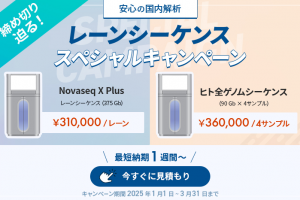





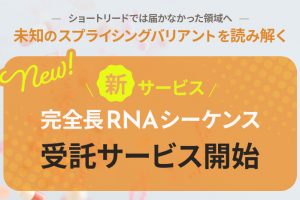
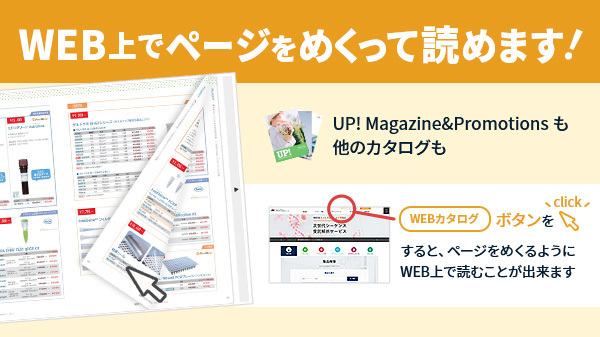
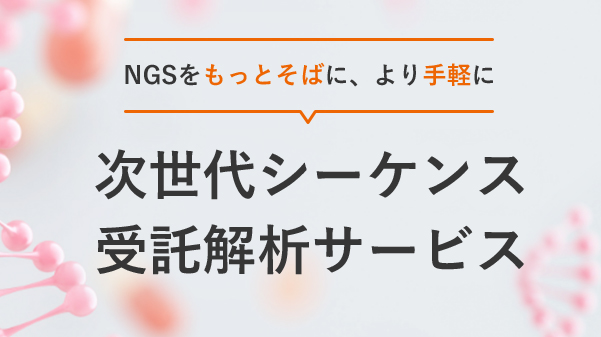






PC簡便に転送する方法の1事例として、ご参照ください。